
初级会计考试第一弹即将打响!
很多小伙伴们都知道,初级考场不可以携带计算器,如果需要计算,需要在演草纸上计算或使用电脑自带的计算器。
电脑计算器使用与日常计算器有何不同?如何快速输入公式和特殊符号?加减乘除幂次方、现值系数、终值系数如何输入?有哪些快捷键和使用技巧?今天小轻就和大家一次说清!考生必看,建议收藏!
 01 计算器使用攻略
01 计算器使用攻略
应考人员进入答题界面后,点击“计算器”按键,可以打开计算器。如需要调取科学型计算器,可通过计算器中查看菜单内进行选择。
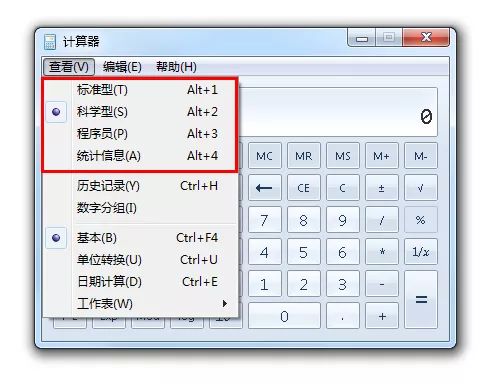
应考人员可以通过两种方式使用计算器实现计算功能。
方式一:通过鼠标点击计算器上相应数字及运算符号(加减乘除等)实现计算结果。
方式二:通过键盘内容录入区域敲击相应的数字按键,并鼠标点击选择运算符号或键盘快捷方式输入运算符号,实现计算结果。
小提醒:如使用的键盘上有数字键盘区域,可以通过按NUMLOCK键激活数字键盘,通过数字键盘区域敲击数字按键。

 02 计算器数学公式操作
02 计算器数学公式操作
1、插入公式
在答题区域需要插入公式的地方点击鼠标 → 点击【公式和符号】按钮,弹出选择公式对话框 → 点击相应的公式进行插入 → 在公式中输入数字 → 输入完成将光标移出公式框
2、输入数字
①观察插入公式后鼠标停留的位置,通常有如下图的2种情况,鼠标分别显示在公式前端和末端 ,
, 。
。
②观察公式中需要输入数字的区域的布局,布局通常有3种:左右、上下、左右加上下,如下图:
左右:  ,上下:
,上下:  左右+上下:
左右+上下: 
③左右布局的可以通过键盘上的←、→方向键进行依次选择,上下布局的可以通过键盘上的↑、↓方向键进行选择,也可以通过鼠标点击选择相应的区域进行输入。通常建议通过键盘上的←、→、↑、↓方向键进行选择输入,特别是屏幕较小的情况下。
④公式内的数字输入完成后,需要点击鼠标将光标移出公式框,然后再继续在答题区域输入其他内容,建议不要继续在公式输入框内继续输入其他答题内容,如下图1是建议的操作,图2是不建议的操作 :
图1: 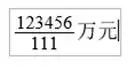
图2: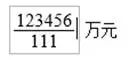
3、删除公式
点击鼠标将光标移至公式的右侧,点击键盘上的退格键即可,删除公式需要进行二次确认。

 03 计算其使用技巧
03 计算其使用技巧
1、公式和符号输入方法介绍
①乘法
乘法符号的正确表示方式有三种,分别为“·”、“×”和“*”(“*”的键盘快捷键为“Shift+‘8’”)。如下图所示:
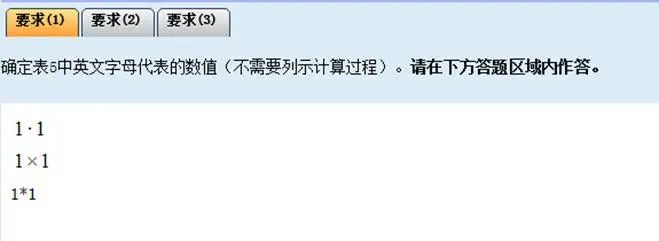
②除法
除法符号的正确表示方式有三种,分别为“-”、“÷”和“/”。如下图所示:
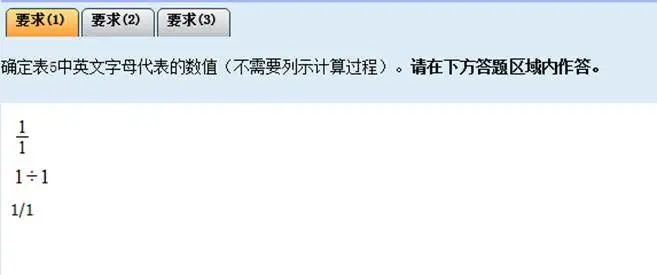
③幂次方
x的a次方的正确表示方式有两种,分别为“xa”和“x^a” (“^”的键盘快捷键为“Shift+‘6’”)。如下图所示:
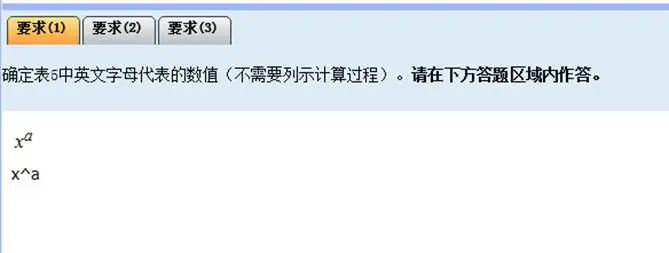
例:x的开方可以写作“x^(1/2)”。

2、快捷输入特定公式和符号
下面列举几种输入特定公式和符号的快捷方式,以下操作均在公式和符号框内实现,公式和符号框为点击“公式和符号”按钮所出现的框,如下图所示:
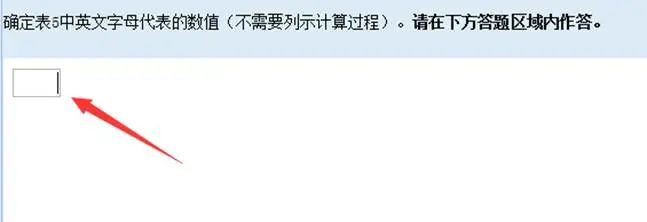
①上标
如,想要输入x的a次方,可以输入“x^a”,输入“^”时光标会自动跳到上标位置上去,输入完成之后,可以按Tab键让其退出上标位置,回到正常的位置。如下图所示:
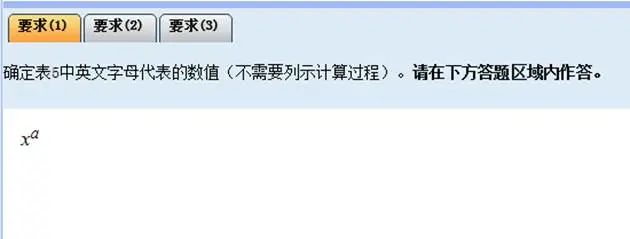
②下标
如,想要输入“Rm”,就可以依次输入“R”、下划线(下划线的键盘快捷键为“Shift+‘-’”)和“m”,输入下划线时光标会自动跳到下标位置上去,输入完成之后,可以按Tab键让其退出下标位置,回到正常的位置。如下图所示:
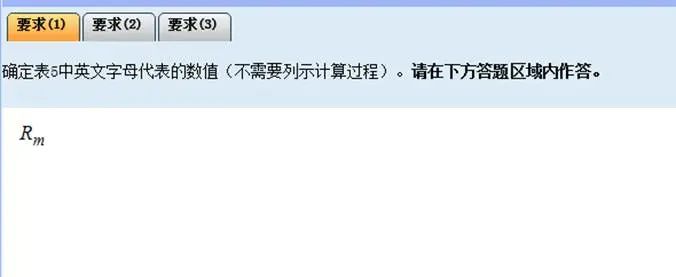
③分式
直接输入键盘的“/”即可。
④乘除号
在公式框中输入“\times”,再输入空格,就可以输入乘号“×”,在公式框中输入“\div”,再输入空格,就可以输入除号“÷”。

3、常用快捷键
常用操作 | 快捷方式 |
加 | 按下 + 按钮; Shift = |
减 | 按下 - 按钮 |
除 | 按下 / 按钮 |
乘 | 按下 * 按钮; Shift 8 |
0~9 | 按下数字按钮 (0~9) |
等于 | 按下 = 按钮 |
小数点 | 按下 . 按钮 |
按下 Backspace 按钮 | |
C | 按下 Esc 按钮 |
CE | 按下 Del 按钮 |
在公式框中输入相应的快捷方式,再输入空格,即可显示出相应的字符。
对应字符 | 快捷方式 |
α | \alpha |
β | \beta |
γ | \gamma |
σ | \sigma |
δ | \delta |
μ | \mu |
Δ | \Delta |
= | = |
> | > |
≥ | \ge |
≤ | \le |
≠ | \ne |
≈ | \approx |
∑ | \sum |
开方 | \sqrt |
开多次根 | \nthroot |

4、常用功能名词解释
名词 | 名词解释 |
In | 是以e为底的对数函数例如:ln10就是以e为底10的对数 |
n! | 代表一个数的阶乘,例如:5!就是5*4*3*2*1 |
sta | 代表统计算法 |
x^3 | 代表x的3次方 |
sin | 正弦 |
cos | 余弦 |
tan | 正切 |
dms | 度分秒切换 |
Lsh | 左移 |
F-E | 科学计数法开关 |
Int | 整数部分 |
Exp | 允许输入用科学计数法表示的数字 |
1/x | 倒数 |
log | 常用倒数 |
mod | 余数 |
Pi | 圆周率 |
Exp | 科学计数法 |
M+ | 是计算结果并加上已经储存的数 |
M- | 是计算结果并用已储存的数字减去目前的结果 |
MR | 是读取储存的数据 |
MC | 是清除储存数据 |
CE | 清除现有数据重新输入 |
C | 归零,清除全部数据结果和运算符 |

本文来源:会计资格评价中心,财政部官网。


财政部:拒绝弃考、裸考!否则……

定了!2020初级、中级考试分值及评分标准大变!财政部正式通知!

全税种申报操作手册.xls
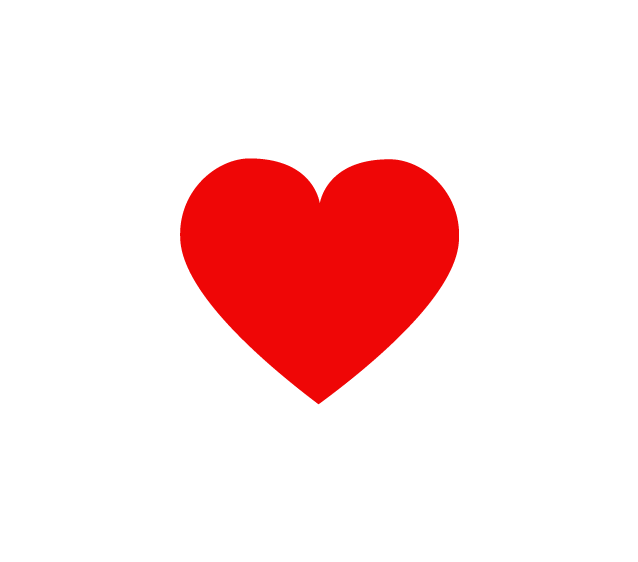
想第一时间Get最新财税资讯
学习更多会计实操和干货分享
那就赶快 星标 我们吧!
如果觉得这篇文章有所帮助
记得点亮“赞”和“在看”哦!
每天坚持更文实在是不易,
你的在看就是最大的支持!
陪伴你的学习路
工作学习双进步
愿我们永远不走散~

























 被折叠的 条评论
为什么被折叠?
被折叠的 条评论
为什么被折叠?








